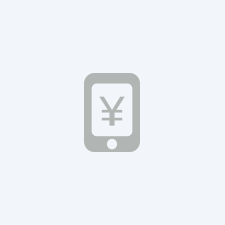
#智能生活新体验,如何将手机软件安装到电视简介
随着科技的飞速发展,智能设备已经成为我们生活中不可或缺的一部分,手机和电视作为两大主流的智能终端,它们的功能和应用也在不断地扩展和融合,你是否曾想过,将手机上的应用程序安装到电视上,享受大屏幕带来的视觉盛宴?本文将为你详细介绍如何将手机软件安装到电视,让你的智能生活更加丰富多彩。
了解手机软件与电视的兼容性
在开始之前,我们需要了解手机软件与电视的兼容性问题,大多数手机应用程序是为手机屏幕设计的,而电视的屏幕尺寸和分辨率与手机有很大不同,并非所有的手机软件都能直接在电视上运行,随着智能电视和安卓系统的普及,越来越多的应用程序开始支持电视平台。
智能电视与手机软件的连接方式
-
无线连接(Wi-Fi)
智能电视通常都具备Wi-Fi功能,可以直接连接到互联网,手机也可以通过Wi-Fi与电视进行连接,实现软件的共享和安装。
-
有线连接(HDMI/MHL)
通过HDMI或MHL线,可以将手机画面直接传输到电视上,这种方式下,手机软件的运行还是在手机上进行,但显示效果可以在电视上观看。
-
蓝牙连接
部分智能电视和手机支持蓝牙连接,可以通过蓝牙传输数据,实现软件的安装和控制。
手机软件安装到电视的步骤
检查电视是否支持安装手机软件
你需要确认你的智能电视是否支持安装手机软件,大多数现代智能电视都运行在安卓系统上,这意味着它们可以安装安卓应用程序,你可以查看电视的用户手册或官方网站,了解具体的兼容性信息。
使用手机投屏功能
许多手机都内置了投屏功能,可以将手机屏幕直接投影到电视上,以下是使用手机投屏功能的一般步骤:
- 确保手机和电视连接到同一个Wi-Fi网络。
- 在手机上打开“设置”菜单,找到“投屏”或“屏幕共享”选项。
- 选择你的电视设备,开始投屏。
- 在手机上打开你想要在电视上使用的应用程序。
使用第三方应用
如果你的电视不支持直接安装手机软件,你可以使用第三方应用程序来实现这一功能,以下是一些流行的第三方应用:
- AirDroid:允许你通过电脑远程控制手机,也可以将手机屏幕投影到电视上。
- TeamViewer:类似于AirDroid,但功能更全面,支持多种设备。
- Miracast:一种无线显示标准,可以将手机屏幕无线传输到支持Miracast的电视上。
使用应用商店
部分智能电视内置了应用商店,你可以直接在电视上搜索并安装手机应用程序,以下是在电视上安装应用程序的一般步骤:
- 打开电视的应用商店。
- 使用遥控器搜索你想要安装的手机应用程序。
- 选择应用程序并点击“安装”。
- 等待应用程序下载并安装完成。
使用USB设备
如果你的电视支持USB设备,你可以通过以下步骤安装手机软件:
- 将手机应用程序的安装包(APK文件)复制到USB设备中。
- 将USB设备插入电视的USB接口。
- 在电视上打开文件管理器,找到USB设备中的APK文件。
- 选择APK文件并点击“安装”。
实例演示
让我们以一个流行的手机游戏为例,演示如何将其安装到电视上。
选择游戏
假设我们要安装的游戏是“糖果传奇”,你需要确认这款游戏是否有电视版本,如果没有,你可以尝试使用投屏功能。
使用投屏功能
- 确保你的手机和电视都连接到同一个Wi-Fi网络。
- 在手机上打开“设置”菜单,找到“投屏”或“屏幕共享”选项。
- 选择你的电视设备,开始投屏。
- 在手机上打开“糖果传奇”游戏。
你应该能在电视上看到手机屏幕上的游戏画面了。
使用第三方应用
如果你想要更流畅的游戏体验,可以考虑使用第三方应用,如AirDroid或TeamViewer,这些应用可以让你在电脑上控制手机,并将画面投影到电视上。
注意事项
- 兼容性问题:并非所有的手机软件都能在电视上完美运行,可能会出现显示不适配或操作不便的问题。
- 网络连接:确保你的手机和电视都连接到稳定的Wi-Fi网络,以避免连接中断或延迟。
- 数据安全:在安装第三方应用时,确保来源可靠,避免下载恶意软件。
探索更多
将手机软件安装到电视只是智能生活的一部分,随着技术的不断发展,未来可能会有更多创新的方式来实现手机与电视的互动,你可以关注相关的科技新闻和论坛,了解最新的发展趋势。
通过本文的介绍,你应该对如何将手机软件安装到电视有了更深入的理解,不妨亲自尝试一下,享受大屏幕带来的视觉体验,也鼓励你探索更多相关信息,让智能生活更加便捷和有趣。








